Reklame
 Jeg har været en tung musebruger, lige siden jeg først begyndte at bruge Mac'en. Men jeg ville være den første til at indrømme, at konstant flytte min højre hånd over til pegefeltet bliver alvorligt trættende - og det er sandsynligvis kontraproduktivt. Jeg kunne gemme et par sekunder pr. Opgave, hvis jeg holdt min hånd på tastaturet og stak mere ved hjælp af tastaturgenveje. Jeg kunne muligvis også drage fordel af et nyt tastaturnavigationsprogram, der hedder Shortcat. (Får du det?: Genvej, Shortcat!)
Jeg har været en tung musebruger, lige siden jeg først begyndte at bruge Mac'en. Men jeg ville være den første til at indrømme, at konstant flytte min højre hånd over til pegefeltet bliver alvorligt trættende - og det er sandsynligvis kontraproduktivt. Jeg kunne gemme et par sekunder pr. Opgave, hvis jeg holdt min hånd på tastaturet og stak mere ved hjælp af tastaturgenveje. Jeg kunne muligvis også drage fordel af et nyt tastaturnavigationsprogram, der hedder Shortcat. (Får du det?: Genvej, Shortcat!)
Shortcat, som er i alfa-udviklingsstadiet, giver dig mulighed for at holde dine hænder på dit tastatur og navigere til en hvilken som helst del af et program, en webside eller endda Systemindstillinger. Brug af et par tastaturgenveje til at aktivere Shortcat vil medføre, at det, der kaldes “tilgængelighedsattributter”, fremhæves. Derfra bruger du tastaturet til at aktivere ethvert fremhævet element.
Hvordan det virker
Standardtastaturgenvejen til at aktivere Shortcat er Comd + Shift + Space. Når den er aktiveret, vil Shortcat fremhæve frontvinduet i det front-mest applikation. Dernæst vises et lille Shortcat-forespørgselsfelt i bunden af vinduet. Derfra skriver du en “.” som derefter fremhæver alle de tilgængelige elementer i vinduet.
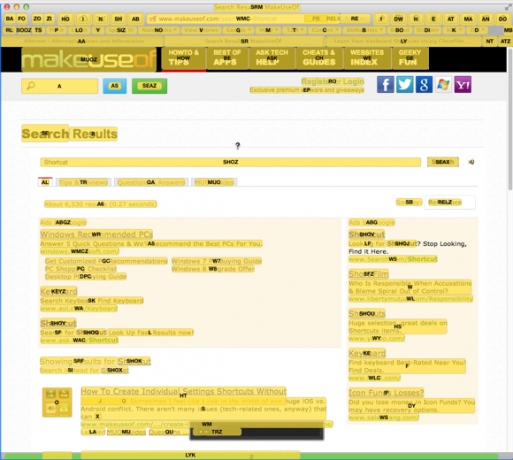
Okay, overfloden af fremhævede områder i ovenstående skærmbillede kan virke lidt overvældende, men når du giver det det et forsøg, kan du synes det er ret cool at være i stand til at vælge et element uden at løfte din hånd fra tastatur.
For at aktivere et element skal du indtaste det tilsvarende bogstav eller kombination af bogstaver og derefter trykke på returtasten. Hvis du f.eks. Ville aktivere søgefeltet i MUO, skriver du det tilsvarende "A" -bogstav til søgefeltet. Dette højdepunkt bliver grønt, og så trykker du på returtasten for at placere markøren i boksen.
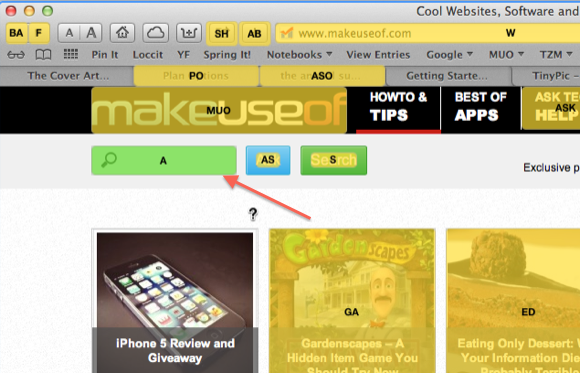
Så hvad med forhåndsvisning eller åbning af en fil i Finder? Det involverer den samme proces. Men for at åbne den fremhævede fil med genvej, bruger du den normale tastaturgenvej, Cmd + o. Hvis du vil se en forhåndsvisning af den fremhævede fil, skal du først trykke på Esc-tasten for at komme ud af Shortcat og derefter trykke på mellemrumstasten for at få vist filen ved hjælp af Quick Look. Alt dette kan virke som en masse trin, men tilsyneladende, jo mere du praktiserer denne metode, jo hurtigere bliver du.
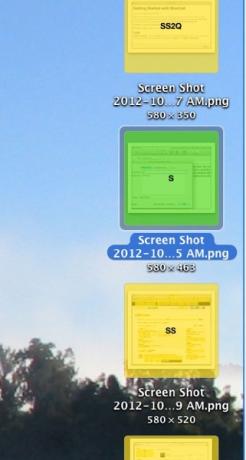
Shortcat kan også aktivere rullelister på applikationsværktøjslinjen. Når et panel vises, bruger du op- og nedpiletasterne plus returtasten til at aktivere disse menupunkter. Shortcat fremhæver dog ikke elementer i den menulinje, der er øverst i ethvert program.

Der er et par andre funktioner, du skal læse om på supportsiden for Shortcat, herunder hvordan du ændrer standardaktiveringsgenvejen, i Terminal, for Shortcat.
I sin alfa-fase fungerer Shortcat godt i Safari, Chrome, Skype, Finder, X-Code, 1Password, Textual og MarsEdit - den sidste applikation er den, jeg bruger til at skrive denne artikel. Men udvikleren siger, at Shortcat er inkompatibel eller fungerer kun delvist i applikationer som Twitter, Reeder, Sublime Text 2 og Sparrow. Jeg fandt begrænsninger, også når jeg forsøgte at bruge Shortcat i Rdio-afspilleren, men det synes okay i iTunes.
Kan det arbejde?
Der er mange Mac-brugere derude, der siger, at de udfører 90% procent af deres computeraktiviteter strengt fra tastaturet. Jeg er ked af at sige, at jeg ikke er en af dem. Da jeg skrev denne artikel, prøvede jeg dog at se, hvor meget jeg kunne få gjort uden at bruge pegefeltet. Jeg opdagede, at Shortcat alene ikke ville være nok for mig at imødegå kun tastaturudfordringen.
Ud over Shortcat skal du bruge så mange almindelige tastaturgenveje som muligt til at aktivere menupunkter i et program. Snydeark Lær dine tastaturgenveje ved hjælp af CheatSheet [Mac]Hvis du bliver træt af konstant at flytte din hånd frem og tilbage fra din mus eller trackpad til tastaturet for at starte eller afslutte et program, skal du stoppe iTunes-afspilning, eller kopiere eller indsætte ... Læs mere er muligvis et godt værktøj til at lære tastaturgenveje. Når det er installeret, skal du blot holde Kommando-tasten nede, og på cirka et sekund dukker et snyderi op med en liste over alle menupunkter og tilhørende tastaturgenveje til den applikation, du er arbejder i.
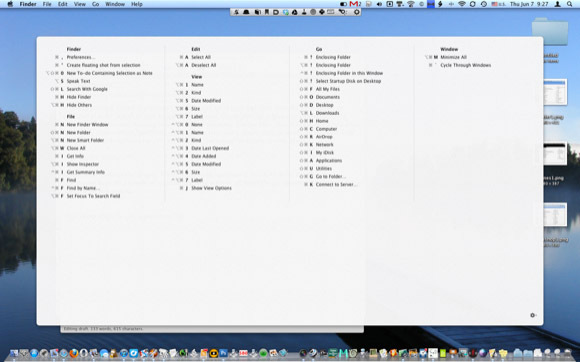
Et andet Mac-program, du vil bruge, er Alfred eller en lignende applikationsstarter. Alfred er nyttig til ikke kun at starte eller aktivere applikationer, det er også nyttigt til at starte filer og søge og åbne andet indhold på din Mac, f.eks. Kontakter og kalenderbegivenheder.
Da jeg er stærkt afhængig af computerautomatiseringsprogrammer som Hazel og Tastatur Maestro, Kan jeg drage fordel af nogle hacks, der gør det muligt for mig også at navigere på min computer og aktivere visse opgaver automatisk eller med et par tastetryk. For eksempel ved hjælp af Keyboard Maestro oprettede jeg en makro, der udførte tre-trins aktiveringsprocessen for Shortcat. Jeg kan blot skrive “jm”, og makroen skriver tastaturgenvejen til Shortcat plus “.”.
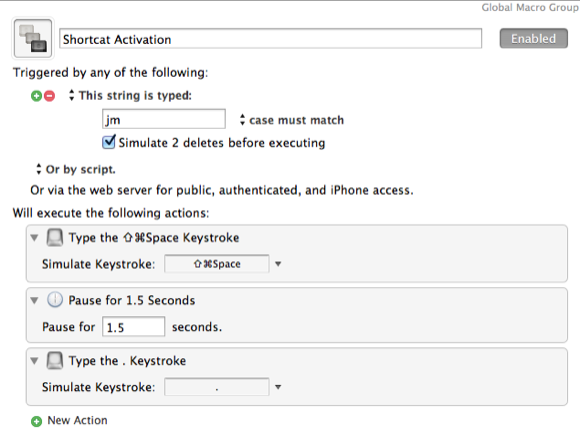
Dette siges ikke, at Shortcat ikke er nyttigt. Det kan være meget praktisk at navigere på websider, hvor du simpelthen ønsker at mindske din brug af musen. For eksempel vil jeg bestemt bruge det i WordPress til at tilføje URL-links i stedet for manuelt at rulle op til WordPress-værktøjslinjen for at aktivere linkværktøjet.
Fordi det er et alfa-niveau, er der mere på lager til Shortcat, så download det nu, og lad udvikleren vide, hvad du synes om appen. Og fortæl os, hvis du ønsker at blive et keyboard Ninja.
For andre tastaturrelaterede ideer, se disse artikler:
- Master disse universal tastaturgenveje til tekstredigering
- Lær hurtigt Gmail's tastaturgenveje med KeyRocket til Gmail
- Lær dine tastaturgenveje ved hjælp af CheatSheet [Mac] Lær dine tastaturgenveje ved hjælp af CheatSheet [Mac]Hvis du bliver træt af konstant at flytte din hånd frem og tilbage fra din mus eller trackpad til tastaturet for at starte eller afslutte et program, skal du stoppe iTunes-afspilning, eller kopiere eller indsætte ... Læs mere
Bakari er freelance skribent og fotograf. Han er en langvarig Mac-bruger, jazzmusikfan og familie mand.


